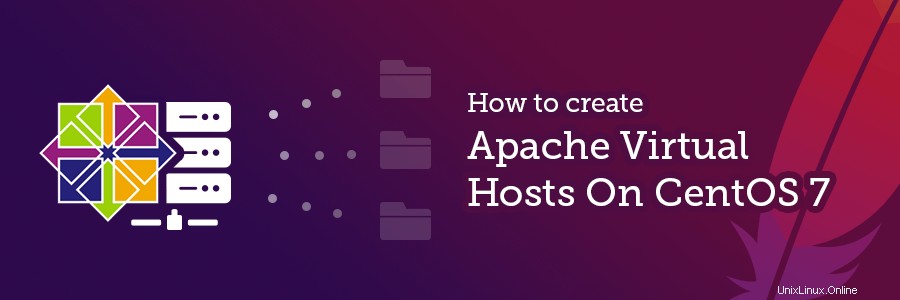
Si vous souhaitez héberger plusieurs domaines sur votre serveur, vous devez créer des hôtes correspondants sur le serveur Web. De cette façon, votre serveur peut fournir un contenu différent pour différentes demandes. Dans ce didacticiel, vous apprendrez à créer des hôtes virtuels Apache sur CentOS 7.
1. Installation d'Apache
Avant de commencer, assurez-vous que vous disposez d'un accès root à votre VPS ou serveur utilisant une connexion SSH. Dans Hostinger, les identifiants de connexion se trouvent dans les Serveurs onglet du hPanel.
- Installez Apache sur votre machine CentOS 7 en saisissant la commande suivante :
sudo yum -y install httpd
- Une fois l'installation terminée, activez Apache en tant que service CentOS :
sudo systemctl enable httpd.service
- Consultez l'adresse IP de votre serveur pour vérifier si Apache est déjà en cours d'exécution ou non. La page devrait ressembler à ceci :
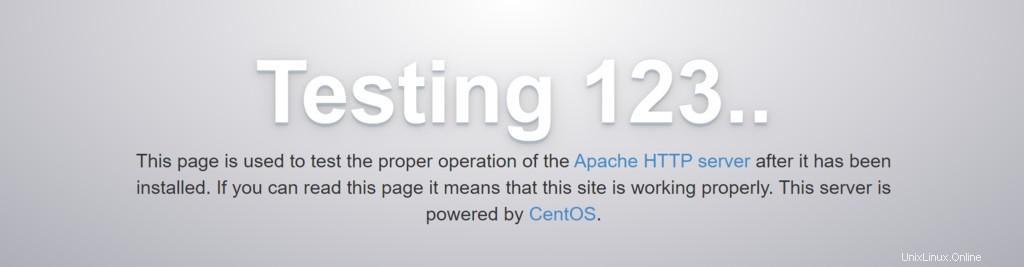
2. Création d'une arborescence de répertoires
- Une arborescence de répertoires est utilisée pour contenir les données du site Web. Tout d'abord, définissez le répertoire de travail sur /var/www en exécutant cette commande :
cd /var/www/
- Vous devez utiliser une racine de document unique pour chaque hôte virtuel :
mkdir -p yourdomain.com/public_html
N'oubliez pas de remplacer votredomaine.com avec votre nom de domaine réel.
- Rendre le répertoire accessible à Apache. Exécutez chown pour changer le propriétaire et chmod pour définir les autorisations correctes pour l'ensemble du répertoire Web.
chown -R apache:apache /var/www/yourdomain.com/public_html chmod -R 755 /var/www
Apache dispose désormais de l'accès requis pour créer des répertoires supplémentaires et diffuser du contenu pour les requêtes entrantes.
3. Création d'une page de démonstration
Il est recommandé de créer une page de démonstration pour vos hôtes virtuels Apache. De cette façon, vous pouvez vérifier si l'hôte fonctionne avant de déplacer les fichiers de votre site Web. Voici comment procéder :
- Utilisez l'éditeur nano pour créer index.html fichier dans votredomaine.com/public_html répertoire :
nano yourdomain.com/public_html/index.html
- Collez le contenu suivant dans le fichier :
<html> <head> <title>This is a test page</title> </head> <body> <h1>It works!</h1> </body> </html>
- Enregistrez le fichier en appuyant sur CTRL + X puis O .
4. Création de l'hôte virtuel
- Créer un nouvel hôte virtuel .conf fichier dans le répertoire de configuration d'Apache :
nano /etc/httpd/conf.d/yourdomain.com.conf
- Insérez le contenu suivant dans le fichier .conf :
<VirtualHost *:80> ServerName www.yourdomain.com ServerAlias yourdomain.com DocumentRoot /var/www/yourdomain.com/public_html ErrorLog /var/www/yourdomain.com/error.log CustomLog /var/www/yourdomain.com/requests.log combined </VirtualHost>
Dans l'exemple ci-dessus, nous disons à Apache que nous utiliserons le port 80 pour la communication et que votredomaine.com est le nom de l'hôte virtuel. De plus, nous spécifions également des répertoires pour les fichiers du site Web (racine du document) et les journaux d'erreurs.
- Redémarrez Apache pour que les modifications prennent effet :
systemctl restart httpd.service
Ça y est, vous venez de créer un hébergeur virtuel Apache pour votre domaine ! Essayez maintenant d'accéder à l'hôte et vous devriez voir le message "Ça marche ! ” texte de la page de démonstration que nous avons créée précédemment.
Conclusion
Vous avez appris à créer un hôte virtuel Apache en quatre étapes simples. Pour résumer, reprenons-les :
- Installez apache à partir de CentOS 7.
- Créez une arborescence de répertoires qui sera utilisée pour contenir tous les fichiers de votre site Web.
- Créez une page de démonstration pour voir si l'hôte virtuel Apache fonctionne correctement.
- Créez l'hôte virtuel en créant des fichiers de configuration dans le répertoire Apache.
Nous espérons que ce tutoriel vous sera utile. N'hésitez pas à commenter ci-dessous si vous avez des questions !